时间:2019-06-18 15:41:55 作者:liuchanghua 来源:系统之家 1. 扫描二维码随时看资讯 2. 请使用手机浏览器访问: https://m.xitongzhijia.net/xtjc/20190618/157777.html 手机查看 评论 反馈
CorelDRAW如何制作百事可乐标志?CorelDRAW是一款很棒的图像制作软件,今天的教程小编就来教大家CorelDRAW制作百事可乐标志的方法步骤,让我一起来看看吧。
方法/步骤
1、首先我们打开CorelDRAW图软件,然后画一个正圆选区
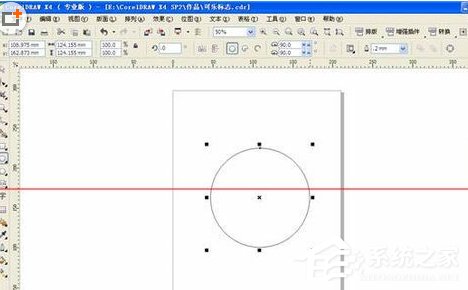
2、接着在基本形状,点标题形状 如图

3、然后我们全选图形,先相交 ,再修剪 如图
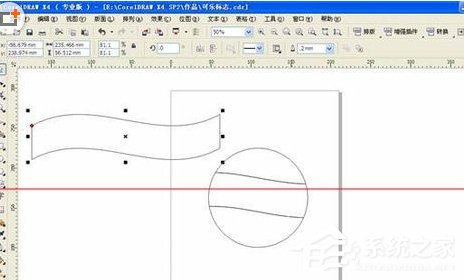
4、再全选图形,按ctrl+k 再按ctrl+ku 再填充 颜色 ,再画一正矩形 填充黑色 如图
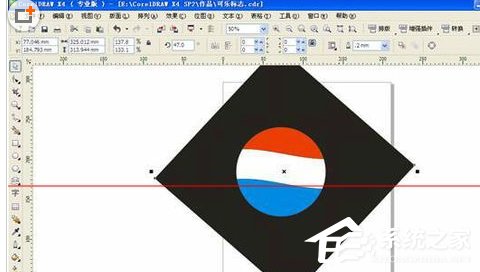
5、这时候我们点渐变工具 按G, 用射线渐变 如图
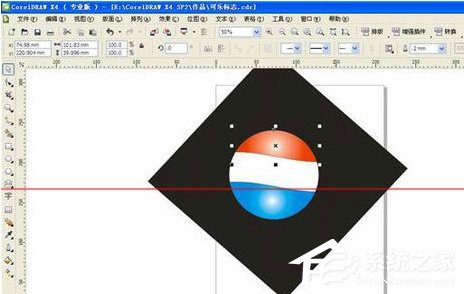
6、再复制蓝色的半圆 用线性渐变 如图
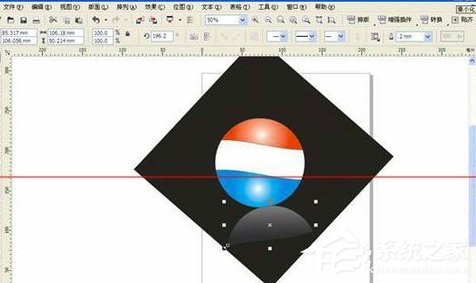
今天关于CorelDRAW制作百事可乐标志的教程就介绍到这啦,大家都学会了吗?还想了解更多的软件教程请关注系统之家。
发表评论
共0条
评论就这些咯,让大家也知道你的独特见解
立即评论以上留言仅代表用户个人观点,不代表系统之家立场